Les claviers externes, à la fois filaires et sans fil, ont souvent des touches spéciales. Ces touches sont distinctes du jeu de touches de fonction standard sur tous les ordinateurs portables. Le nombre et la fonction de ces touches spéciales varient d’un clavier à l’autre, mais en général, elles vous permettent d’ouvrir votre navigateur par défaut, votre application de messagerie, la calculatrice et vous permettent de contrôler la lecture multimédia. Vous trouverez la plupart de ces clés utiles, mais il y aura des exceptions. Si vous souhaitez remapper des touches spéciales sur votre clavier, le processus sera un peu compliqué mais toujours faisable. Comme toujours, nous utilisons AutoHotKey pour faire le travail.

Identifier l’événement clé
Le problème avec le remappage de ces touches spéciales sur un clavier est que souvent, elles ne sont pas reconnues par la plupart des applications d’identification de touches. Nous avons testé un clavier Logitech avec Sharpkeys et il n’a pas pu identifier la touche ‘Mail’ dessus. Lorsqu’une clé ne peut pas être identifiée, elle ne peut pas être remappée. Vous constaterez que ces clés n’ont pas non plus de code de clé virtuelle (vk) ou de scancode (sc). Donc, pour résoudre ce problème, nous allons nous concentrer sur ce que fait la clé plutôt que sur son code.
Lorsque ces touches sont enfoncées, elles exécutent un événement. Ces événements sont facilement reconnus par AutoHotKey et peuvent être remappés. Pour trouver l’événement pour une clé particulière, visitez Code clé et appuyez sur la touche pour laquelle vous souhaitez identifier l’événement. Dans la capture d’écran ci-dessous, vous pouvez voir l’événement qui est exécuté lorsque j’appuie sur la touche Mail est «LaunchMail».
Remarque: vous pouvez probablement deviner quel événement une clé s’exécute en fonction de ce qu’elle fait, mais pour éliminer tout risque d’erreur, nous vous recommandons d’utiliser Keycode pour en être sûr.
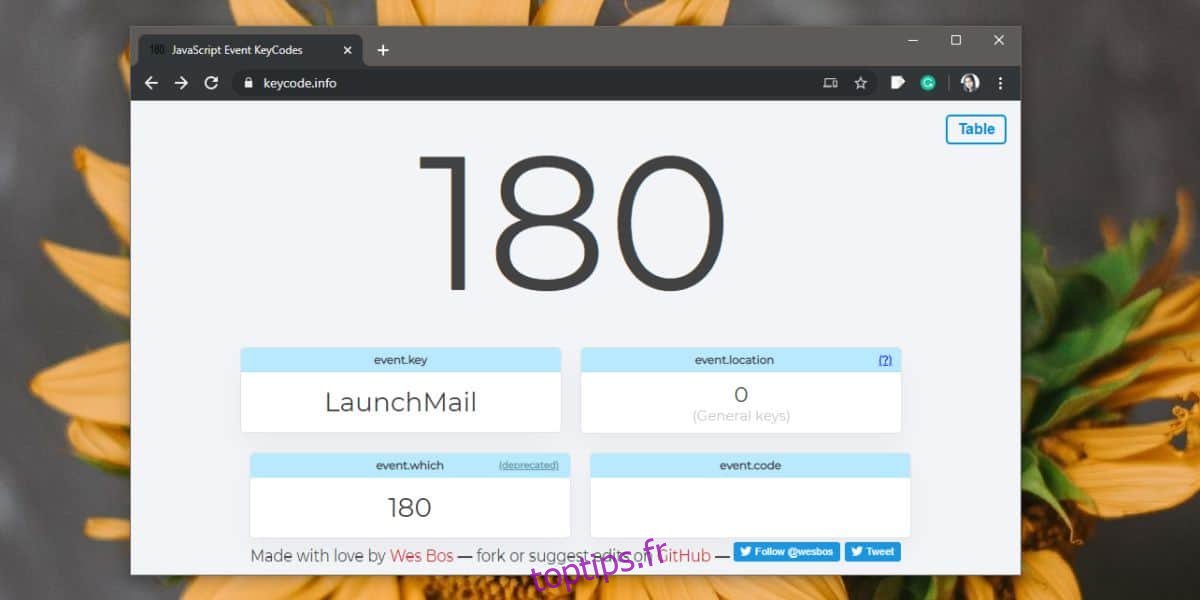
L’événement ‘LaunchMail’, de ce nom, ne sera pas reconnu par AHK. Vous devez comprendre comment AHK voit cet événement.
Cela signifie un peu plus que rechercher le nom correct de l’événement dans une table. Le tableau que vous devez parcourir est disponible sur le Microsoft Developer Network. Parcourez cette liste de codes de clé virtuelle jusqu’à ce que vous trouviez celui qui correspond à l’événement reconnu par Keycode. La valeur de courrier est appelée «VK_LAUNCH_MAIL». Trouvez votre code et supprimez le VK_ devant lui.
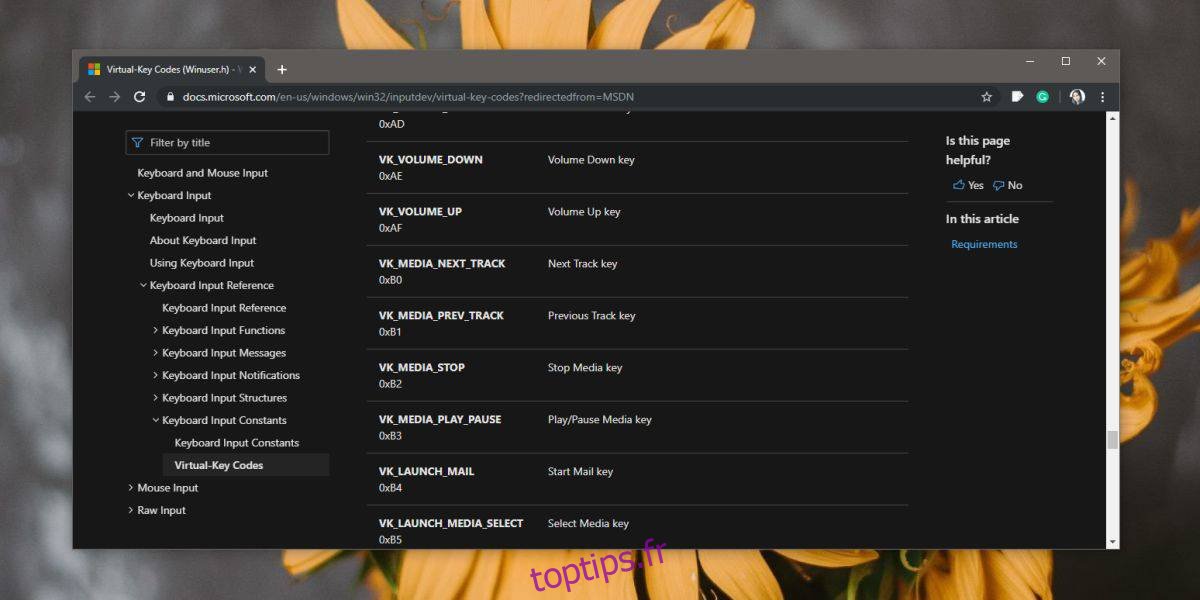
Créer un script AutoHotKey
Utilisez le modèle ci-dessous pour créer un script de remappage de la clé spéciale. Vous pouvez remapper la clé sur une autre clé, ou vous pouvez l’utiliser pour ouvrir une autre application. Les deux exemples vous montrent comment faire les deux. Lisez notre guide sur le mappage des clés communes dans AHK.
Syntaxe
VK value::Enter
Exemple 1
Launch_Mail:: Enter
Syntaxe
VK value:: run "path to app EXE" Return
Exemple 2
Launch_Mail:: Run notepad.exe Return
Collez-le dans un fichier Bloc-notes, donnez-lui un bon nom qui vous indique à quoi sert le script et enregistrez-le avec l’extension de fichier AHK. Exécutez le script. Celui que j’ai créé me permet d’ouvrir le Bloc-notes chaque fois que j’appuie sur la touche spéciale «Courrier» de mon clavier.

Vous pouvez ajouter le script à votre dossier de démarrage et il s’exécutera lorsque vous démarrerez sur votre bureau.

